In deze wikiHow leer je hoe je een grafiek (of diagram) uit gegevens kunt maken in een spreadsheet van Google Spreadsheets op de volledige Google Desktop-website op Google Desktop.
Stappen
-
 1 Open de Google Spreadsheets-pagina. Ga naar https://sheets.google.com in uw browser. Hiermee wordt het Google Spreadsheets-dashboard geopend als u bent ingelogd op uw Google-account.
1 Open de Google Spreadsheets-pagina. Ga naar https://sheets.google.com in uw browser. Hiermee wordt het Google Spreadsheets-dashboard geopend als u bent ingelogd op uw Google-account. - Als u niet bent aangemeld bij uw Google-account, moet u uw e-mailadres en wachtwoord invoeren wanneer u daarom wordt gevraagd.
-
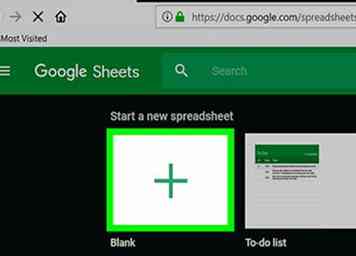 2 Klik Blanco. Het staat linksboven op de pagina. Als u dit doet, wordt een nieuw, leeg werkblad geopend.
2 Klik Blanco. Het staat linksboven op de pagina. Als u dit doet, wordt een nieuw, leeg werkblad geopend. - Als u een spreadsheet met gegevens al hebt, klik erop en ga vervolgens naar de stap "Selecteer uw gegevens".
-
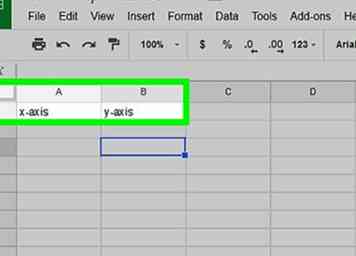 3 Maak je headers. Klik op cel A1, voer het label van de x-as in en klik vervolgens op cel B1 en voer het label van de y-as in.
3 Maak je headers. Klik op cel A1, voer het label van de x-as in en klik vervolgens op cel B1 en voer het label van de y-as in. - Als u het aantal kopjes koffie dat u de hele dag door drinkt, wilt vastleggen, kunt u bijvoorbeeld "Uren" in de cel zetten A1 en "Kopjes koffie" in de cel B1.
- Afhankelijk van het type grafiek dat u maakt, kan de plaatsing van het label enigszins variëren.
- U kunt extra headers toevoegen C1, D1, enzovoort, als uw grafiek meer dan twee sets gegevens bevat.
-
 4 Voer uw gegevens in. Typ uw x-as data in de EEN kolom van cellen, typ dan uw y-as gegevens in de B kolom met cellen.
4 Voer uw gegevens in. Typ uw x-as data in de EEN kolom van cellen, typ dan uw y-as gegevens in de B kolom met cellen. - Als u meer dan twee kolommen met koppen moet invullen, voert u ook informatie voor hen in.
-
 5 Selecteer uw gegevens. Klik op cel A1, houd dan ingedrukt ⇧ Verschuiving terwijl u op de onderste cel in de meest rechtse kolom met gegevens klikt. Hiermee wordt uw volledige gegevensset in het blauw geselecteerd.
5 Selecteer uw gegevens. Klik op cel A1, houd dan ingedrukt ⇧ Verschuiving terwijl u op de onderste cel in de meest rechtse kolom met gegevens klikt. Hiermee wordt uw volledige gegevensset in het blauw geselecteerd. -
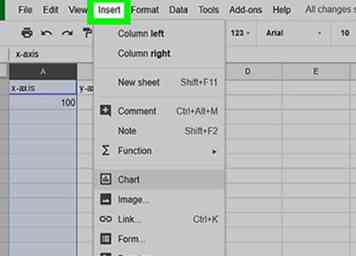 6 Klik invoegen. Het is een tabblad in de buurt van de linkerbovenkant van de pagina. Er verschijnt een vervolgkeuzemenu.
6 Klik invoegen. Het is een tabblad in de buurt van de linkerbovenkant van de pagina. Er verschijnt een vervolgkeuzemenu. -
 7 Klik tabel. Je vindt deze optie midden in de invoegen drop-down menu. Als u hierop klikt, wordt een standaardgrafiek uit uw gegevens gemaakt en verschijnt er een venster aan de rechterkant van de pagina.
7 Klik tabel. Je vindt deze optie midden in de invoegen drop-down menu. Als u hierop klikt, wordt een standaardgrafiek uit uw gegevens gemaakt en verschijnt er een venster aan de rechterkant van de pagina. -
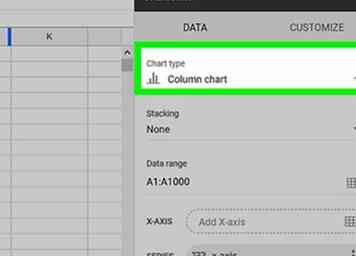 8 Selecteer een grafiekformaat. Klik op het vak "Diagramtype" boven in het venster en klik vervolgens op een grafiekindeling in de vervolgkeuzelijst die wordt weergegeven. Het diagram in het midden van de pagina zal veranderen om uw selectie weer te geven.
8 Selecteer een grafiekformaat. Klik op het vak "Diagramtype" boven in het venster en klik vervolgens op een grafiekindeling in de vervolgkeuzelijst die wordt weergegeven. Het diagram in het midden van de pagina zal veranderen om uw selectie weer te geven. -
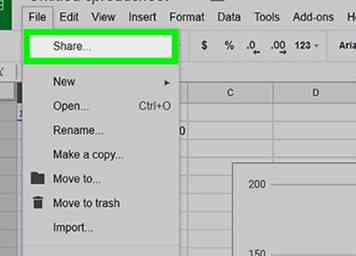 9 Deel de grafiek. Klik het dossier, Klik Delen… in het vervolgkeuzemenu, voer een naam in en klik Opslaan als daarom wordt gevraagd en voer dan een e-mailadres (of een reeks e-mailadressen) in en klik op Sturen.
9 Deel de grafiek. Klik het dossier, Klik Delen… in het vervolgkeuzemenu, voer een naam in en klik Opslaan als daarom wordt gevraagd en voer dan een e-mailadres (of een reeks e-mailadressen) in en klik op Sturen. - U kunt eerst op de klikken AANPASSEN tabblad boven aan het kaartvenster om het uiterlijk, de labels, enzovoort van de grafiek aan te passen.
Facebook
Twitter
Google+
 Minotauromaquia
Minotauromaquia
 1 Open de Google Spreadsheets-pagina. Ga naar https://sheets.google.com in uw browser. Hiermee wordt het Google Spreadsheets-dashboard geopend als u bent ingelogd op uw Google-account.
1 Open de Google Spreadsheets-pagina. Ga naar https://sheets.google.com in uw browser. Hiermee wordt het Google Spreadsheets-dashboard geopend als u bent ingelogd op uw Google-account. 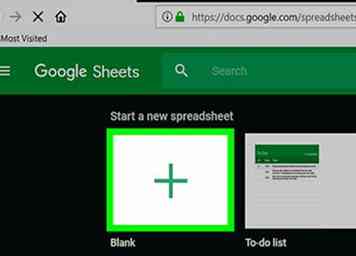 2 Klik
2 Klik 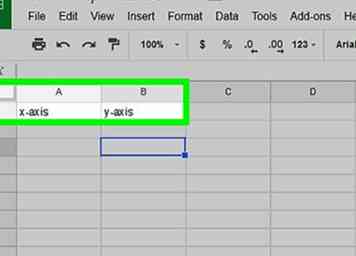 3 Maak je headers. Klik op cel A1, voer het label van de x-as in en klik vervolgens op cel B1 en voer het label van de y-as in.
3 Maak je headers. Klik op cel A1, voer het label van de x-as in en klik vervolgens op cel B1 en voer het label van de y-as in.  4 Voer uw gegevens in. Typ uw x-as data in de EEN kolom van cellen, typ dan uw y-as gegevens in de B kolom met cellen.
4 Voer uw gegevens in. Typ uw x-as data in de EEN kolom van cellen, typ dan uw y-as gegevens in de B kolom met cellen.  5 Selecteer uw gegevens. Klik op cel A1, houd dan ingedrukt
5 Selecteer uw gegevens. Klik op cel A1, houd dan ingedrukt 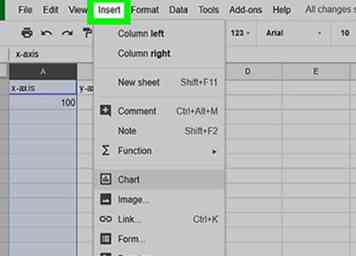 6 Klik
6 Klik  7 Klik
7 Klik 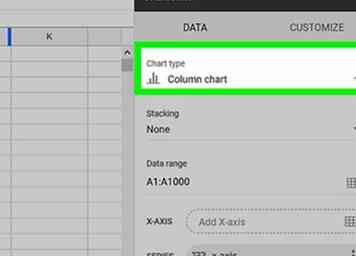 8 Selecteer een grafiekformaat. Klik op het vak "Diagramtype" boven in het venster en klik vervolgens op een grafiekindeling in de vervolgkeuzelijst die wordt weergegeven. Het diagram in het midden van de pagina zal veranderen om uw selectie weer te geven.
8 Selecteer een grafiekformaat. Klik op het vak "Diagramtype" boven in het venster en klik vervolgens op een grafiekindeling in de vervolgkeuzelijst die wordt weergegeven. Het diagram in het midden van de pagina zal veranderen om uw selectie weer te geven. 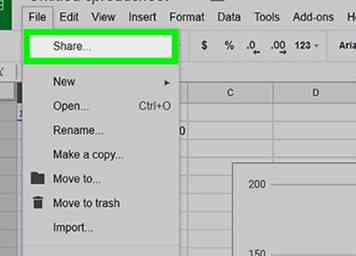 9 Deel de grafiek. Klik het dossier, Klik Delen… in het vervolgkeuzemenu, voer een naam in en klik Opslaan als daarom wordt gevraagd en voer dan een e-mailadres (of een reeks e-mailadressen) in en klik op Sturen.
9 Deel de grafiek. Klik het dossier, Klik Delen… in het vervolgkeuzemenu, voer een naam in en klik Opslaan als daarom wordt gevraagd en voer dan een e-mailadres (of een reeks e-mailadressen) in en klik op Sturen.